تعد جميع العناصر الموجودة على جهاز Sony PlayStation 5 الخاص بك، مثل الألعاب الكبيرة التي قمت بتنزيلها، وملفات الحفظ التي تحتاجها، ومقاطع اللعب المفضلة لديك، في غاية الأهمية. ومن الضروري الحفاظ على أمانهم في حالة حدوث خطأ ما، مثل تلف البيانات، أو إذا كنت تفكر في الانتقال إلى وحدة تحكم جديدة.
لحسن الحظ، يتيح برنامج نظام PS5 عملية نسخ احتياطي سلسة ويوفر المرونة لاختيار أنواع البيانات التي تريد تأمينها. تعد استعادة بيانات اللعبة الخاصة بك أمرًا مريحًا تمامًا. سيوضح لك هذا البرنامج التعليمي كيفية عمل نسخة احتياطية من البيانات واستعادتها على وحدة تحكم PS5.

ما الذي يمكنك نسخه احتياطيًا على جهاز PS5 الخاص بك ?
يتضمن النسخ الاحتياطي لجهاز PS5 الخاص بك إنشاء نسخة من بياناتك وإعداداتك التي يمكنك استعادتها لاحقًا. يتكون محرك التخزين الداخلي من أنواع البيانات التالية:
الخبر السار هو أنه يمكنك عمل نسخة احتياطية لجميع البيانات المذكورة أعلاه على وحدة التحكم في الألعاب لديك على محرك أقراص ثابت خارجي أو SSD. إذا كان لديك اشتراك بلاي ستيشن بلس ، فلديك أيضًا خيار تحميل حفظ لعبتك - والتي يمكن القول إنها البيانات الأكثر أهمية - إلى خوادم PSN.
بالإضافة إلى ذلك، يمكنك نسخ ملفات الحفظ الفردية — التي تقتصر على ألعاب PS4 فقط — وعناصر معرض الوسائط إلى وحدة فلاش USB قياسية.
نسخ البيانات احتياطيًا إلى وحدة تخزين USB خارجية
يعد محرك الأقراص الصلبة أو SSD الخارجي طريقة بسيطة وفعالة لعمل نسخة احتياطية من بيانات جهاز PS5 الخاص بك. باستخدام هذه الطريقة، يمكنك إنشاء نسخة مكررة ملموسة من بياناتك التي يمكنك استعادتها بسرعة في أي وقت. تعد هذه الطريقة مثالية إذا كنت تفضل التحكم المباشر في بيانات النسخ الاحتياطي أو ليس لديك اشتراك في PlayStation Plus لحفظ النسخ الاحتياطية للألعاب المستندة إلى السحابة.
يجب أن يحتوي محرك الأقراص الخارجي على مساحة كافية للنسخ الاحتياطي. نظرًا لأن جهاز PS5 يأتي مزودًا بمحرك تخزين داخلي بسعة 825 جيجابايت، فإن محرك أقراص USB بسعة 1 تيرابايت أكثر من كافٍ. ومع ذلك، قد يكون من الضروري وجود محرك أقراص أكبر إذا كنت لديك محرك NVMe M.2 SSD في حجرة التوسعة.
ومن المثير للاهتمام أن جهاز PS5 يدعم عمليات النسخ الاحتياطي الانتقائية، حيث يمكنك التركيز على فئات بيانات محددة، مما يسمح لك باستخدام محرك أقراص أصغر لأغراض النسخ الاحتياطي. على سبيل المثال، إذا كان همك الوحيد هو البيانات المحفوظة ومعرض الوسائط وكنت على استعداد لإعادة تنزيل الألعاب، فيجب أن تحل المشكلة باستخدام فلاشة USB بسعة 8 إلى 16 جيجابايت.
لنسخ البيانات الموجودة على جهاز PS5 احتياطيًا إلى جهاز تخزين خارجي، قم بتوصيل محرك الأقراص بجهاز PS5 الخاص بك، ثم:.
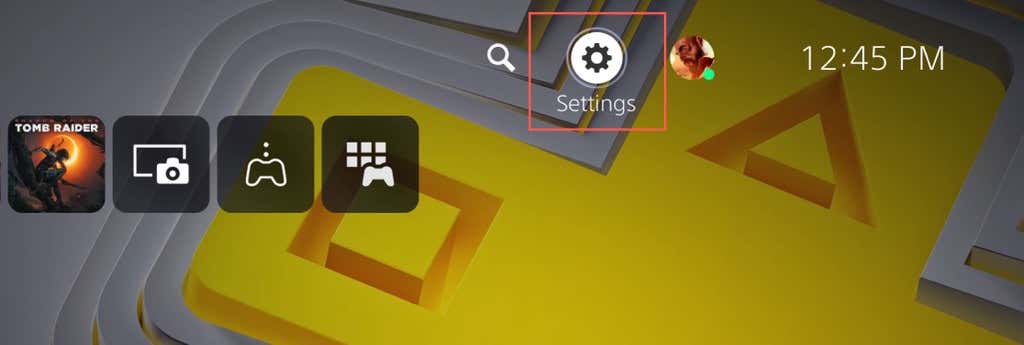
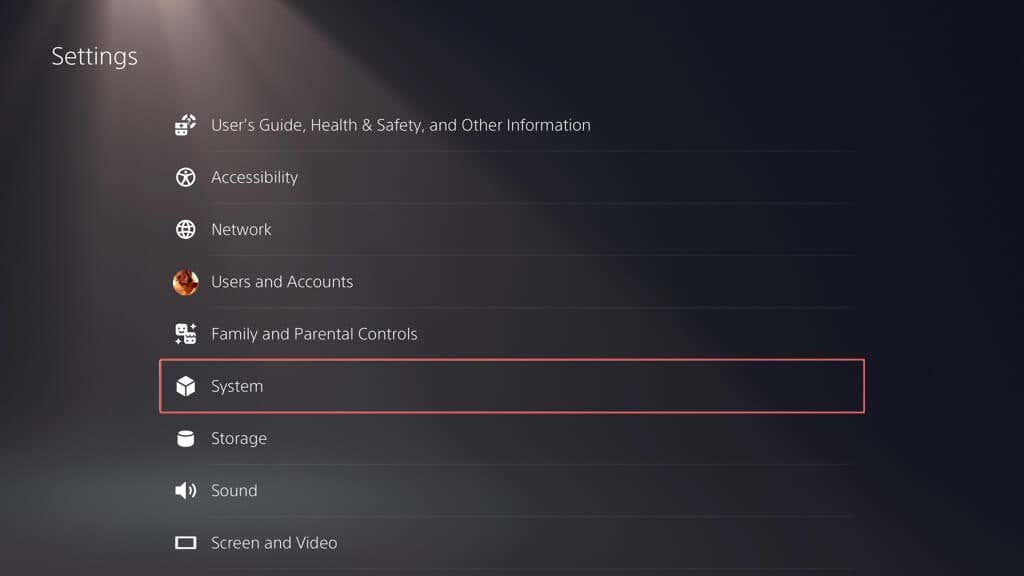
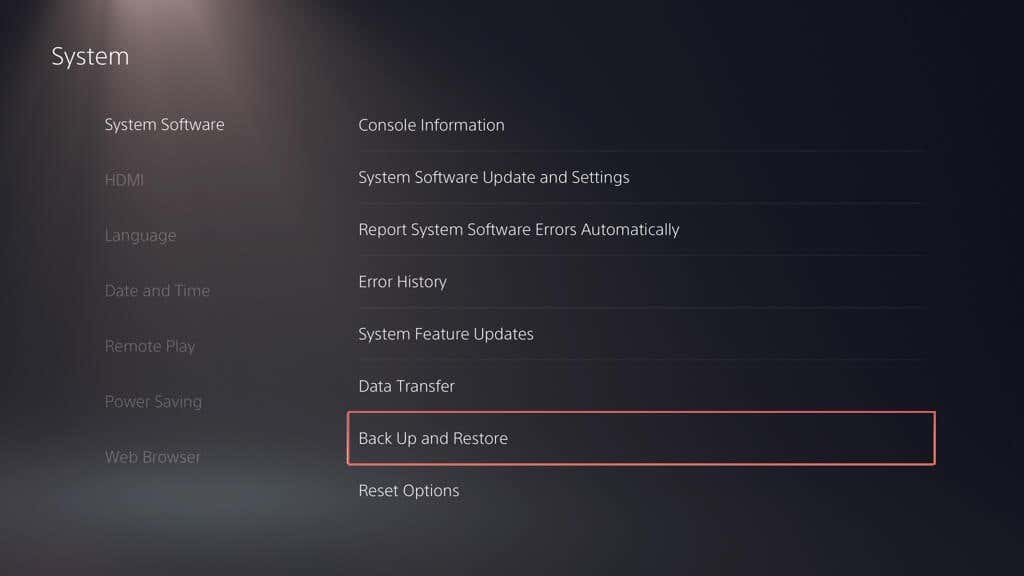
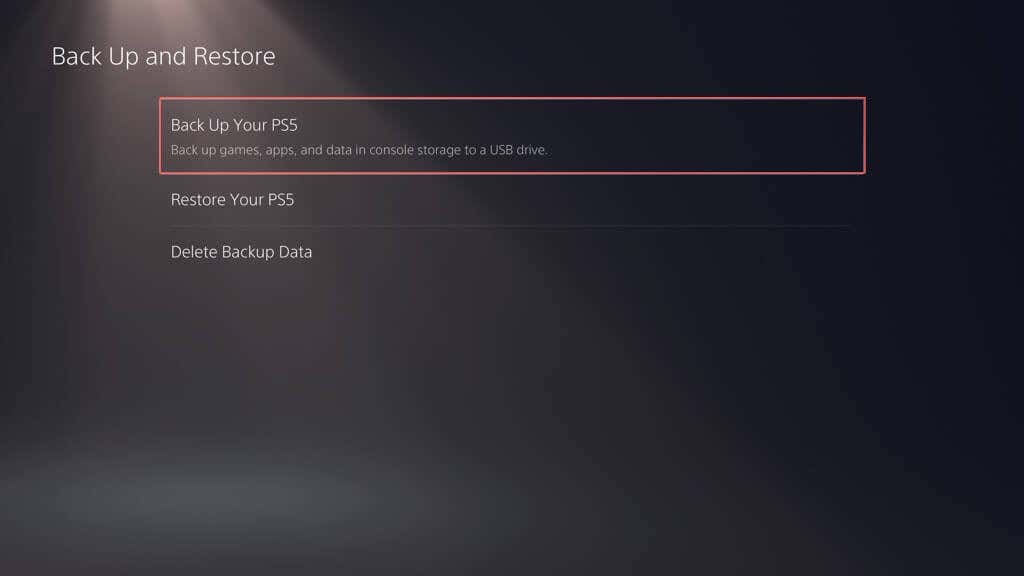
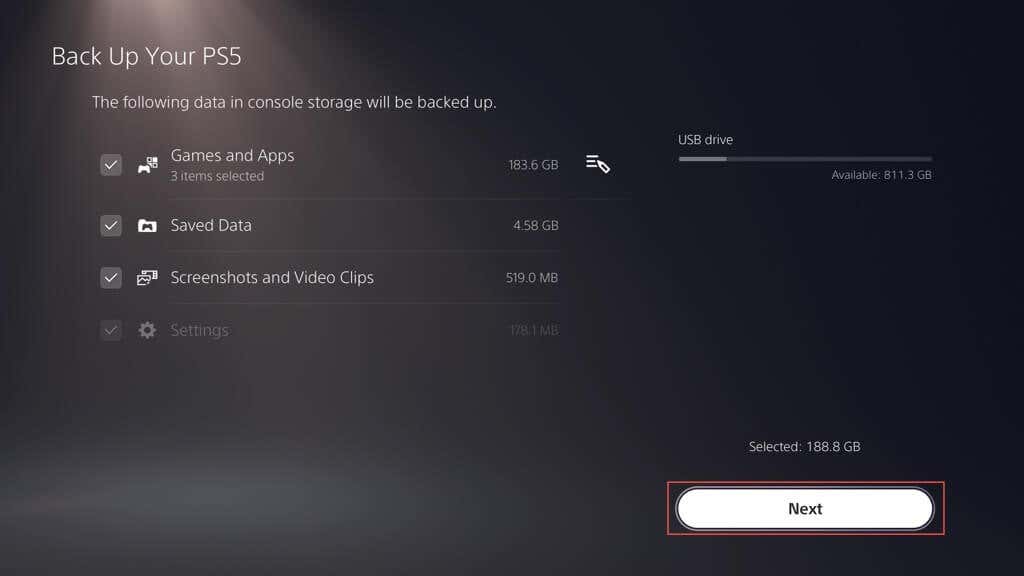
ملاحظة: يوضح المؤشر الموجود أعلى اليسار مقدار المساحة المستخدمة والمساحة الحرة على محرك الأقراص الخارجي في حالة نسخ البيانات المحددة.
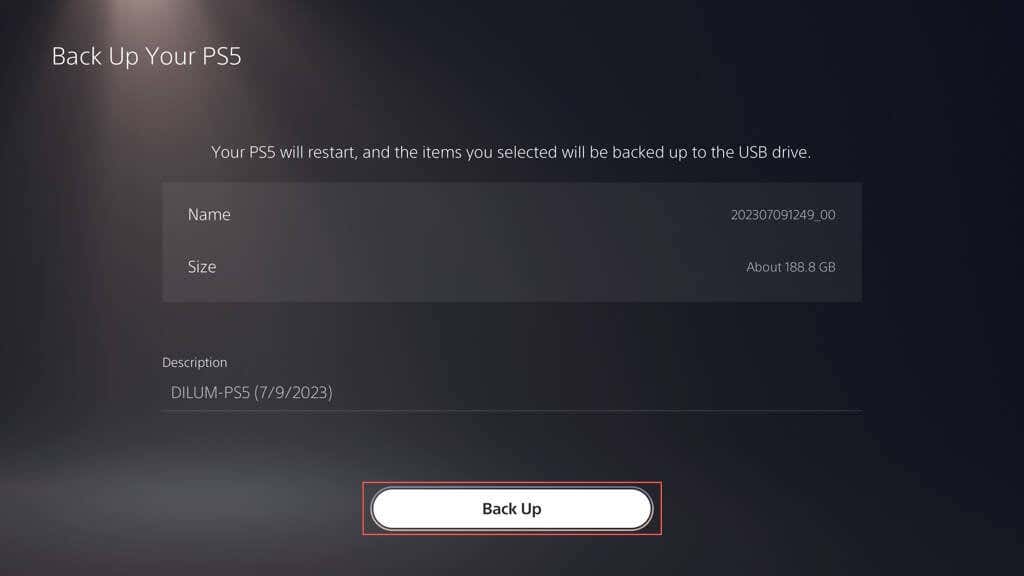
إذا أشار جهاز PS5 إلى أن محرك الأقراص المتصل غير مدعوم، فاستخدم جهاز كمبيوتر شخصي أو جهاز Mac لتهيئته في نظام الملفات FAT32 أو exFAT وأعد المحاولة.
إذا كنت تستخدم جهاز كمبيوتر يعمل بنظام Windows:
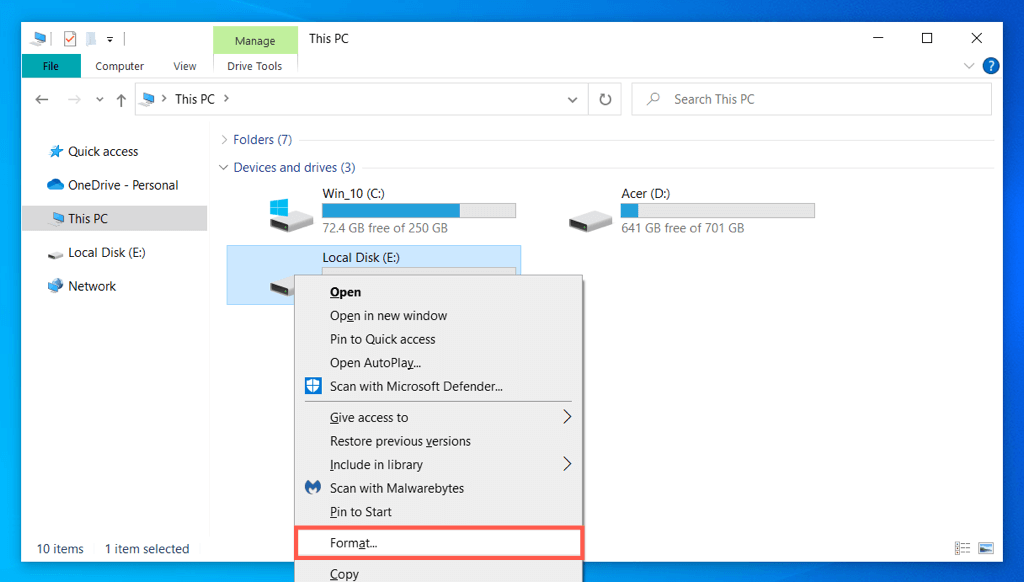
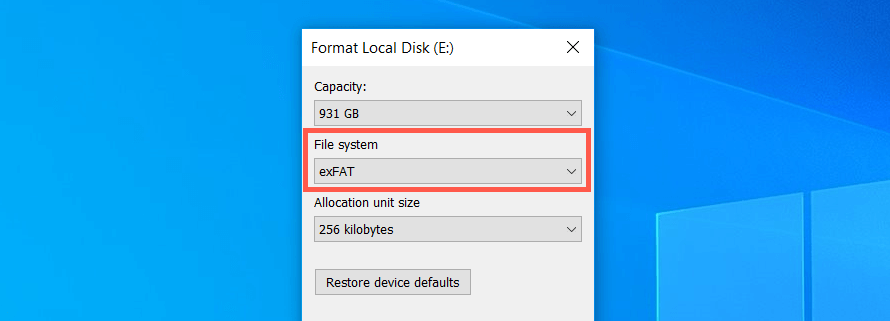
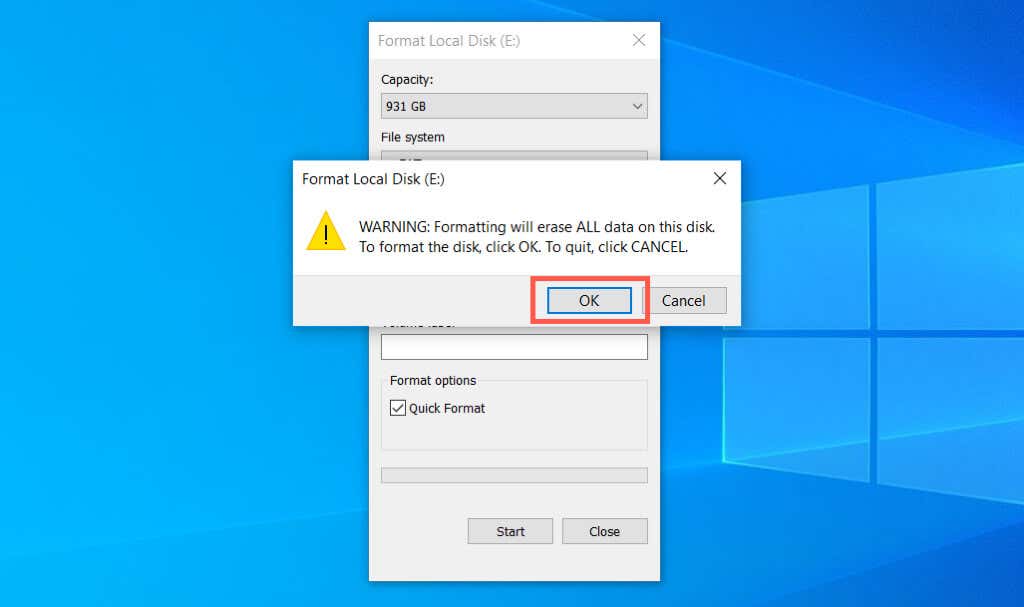
إذا كنت تستخدم جهاز Apple Mac:
نسخ البيانات احتياطيًا إلى PS Plus Cloud Storage
يمكنك تحميل ما يصل إلى 100 جيجابايت من بيانات حفظ PS5 و100 جيجابايت من بيانات حفظ PS4 إلى خوادم PSN إذا كنت مشتركًا في PlayStation Plus. افتراضيًا، يتم تمكين تحميلات PS Plus التلقائية لألعاب PS5 وPS4، لذلك لا يتعين عليك القيام بأي شيء. إذا لم يكن الأمر كذلك، فإليك كيفية تشغيله:
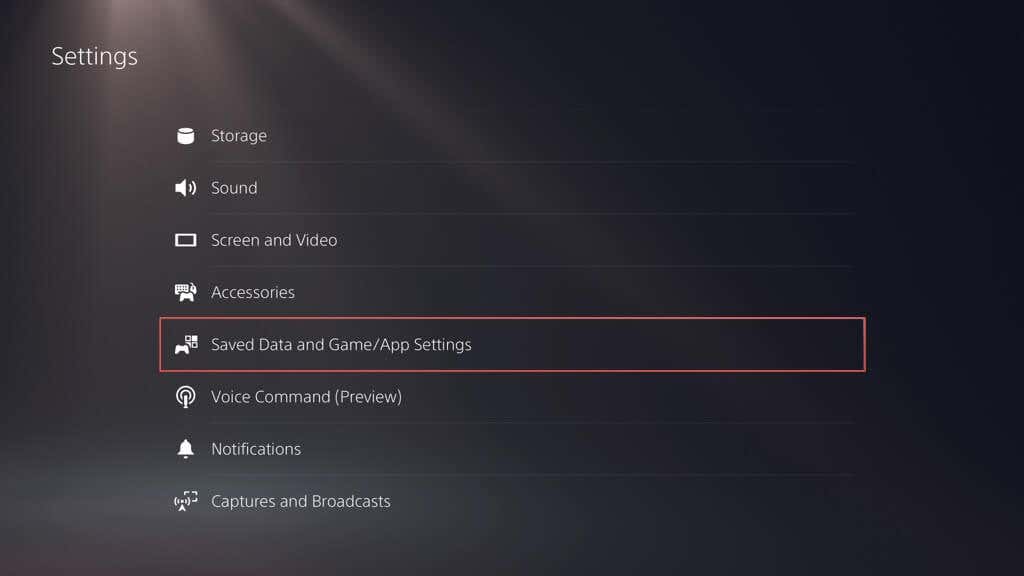
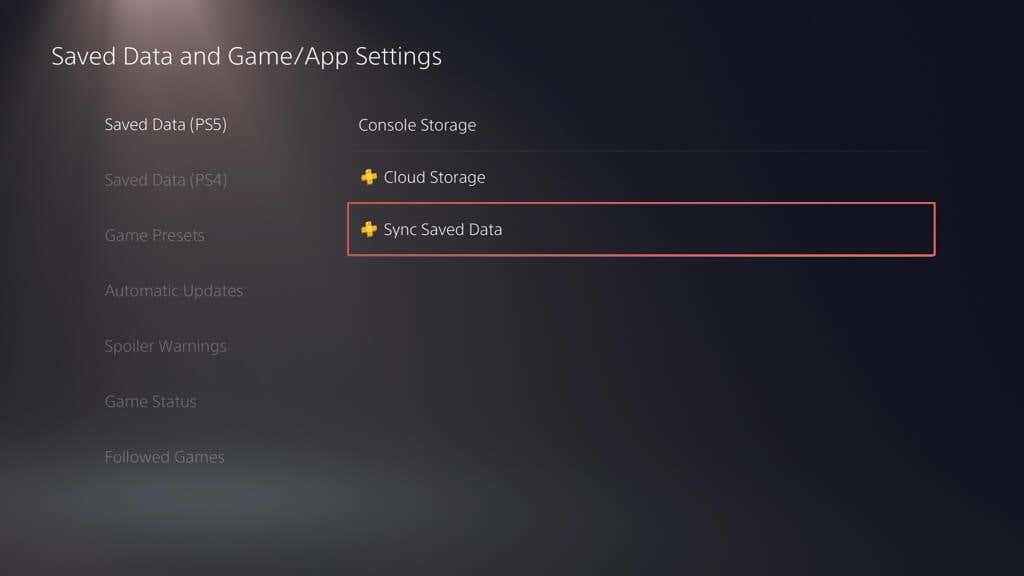
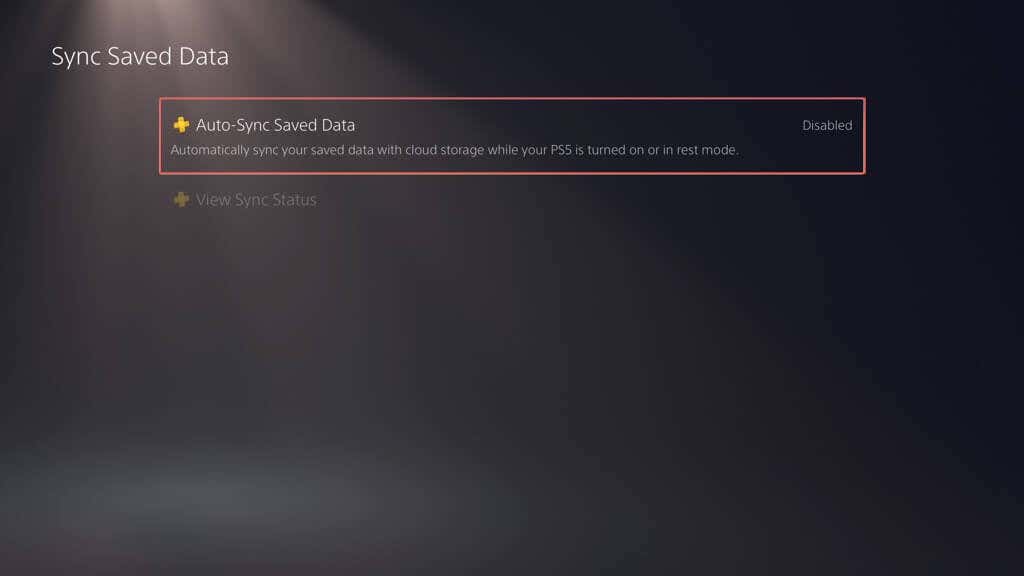
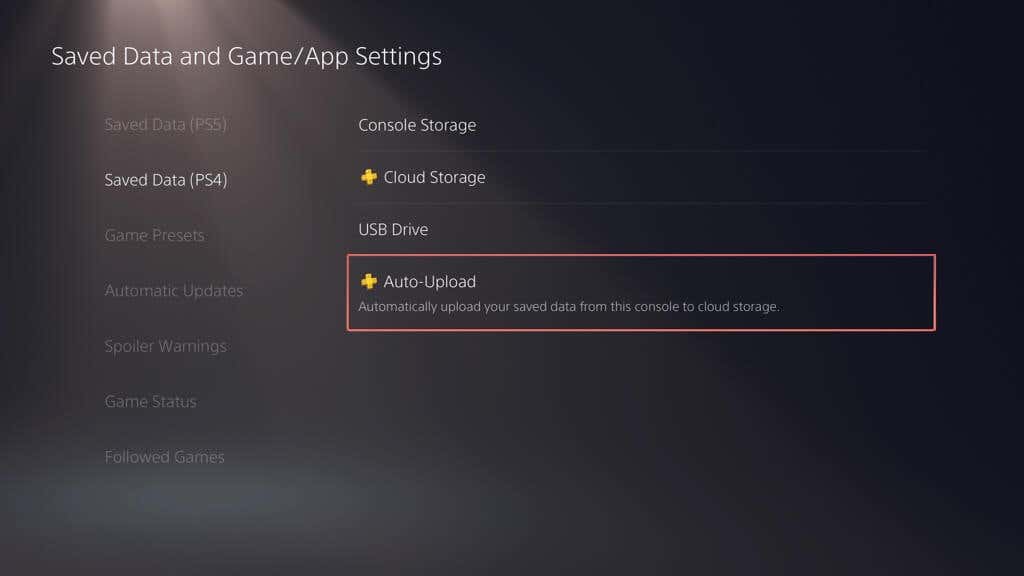
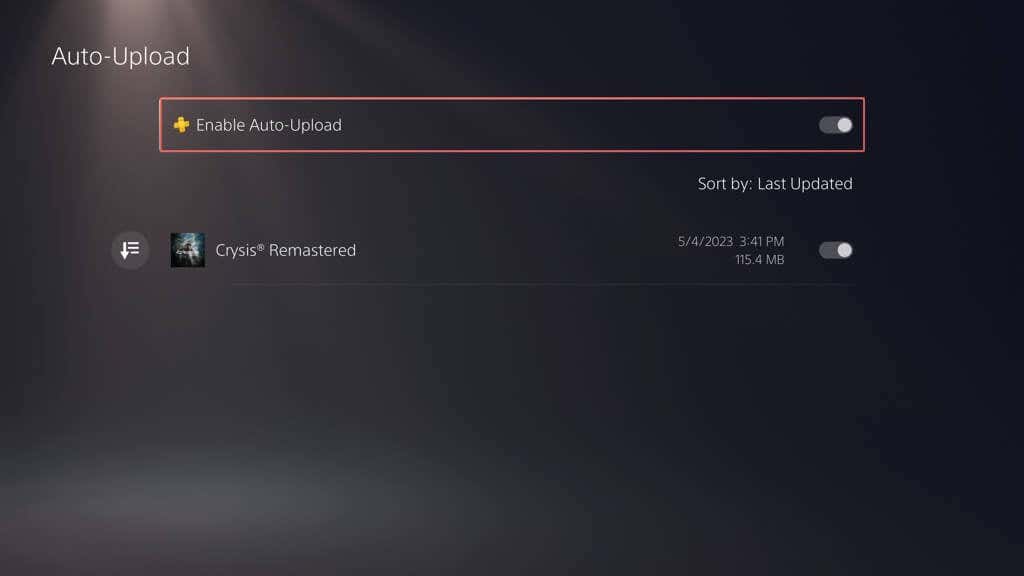
بدلاً من ذلك، يمكنك إبقاء التحديثات التلقائية معطلة وتحميل البيانات المحفوظة يدويًا. وإليك الطريقة:
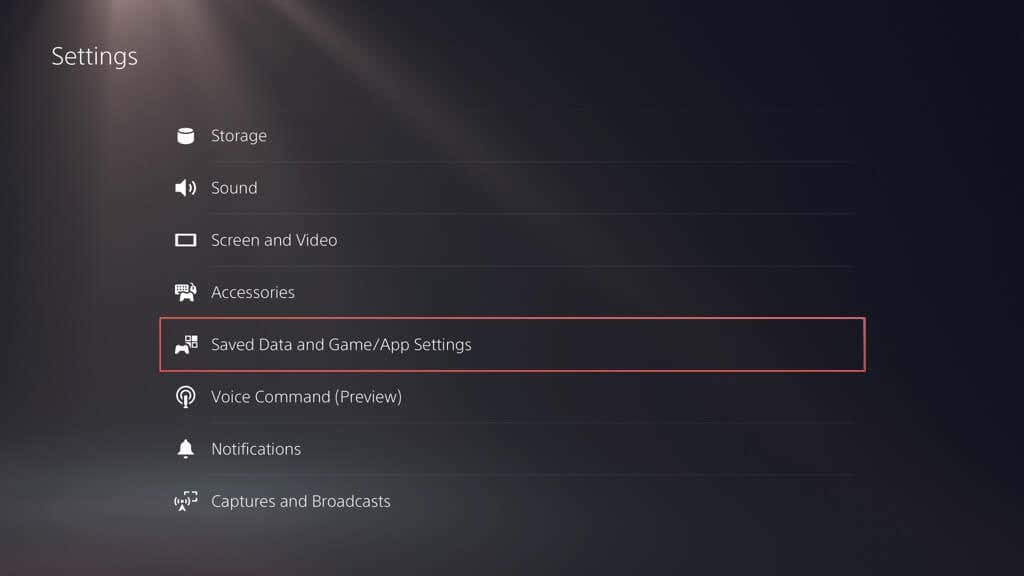
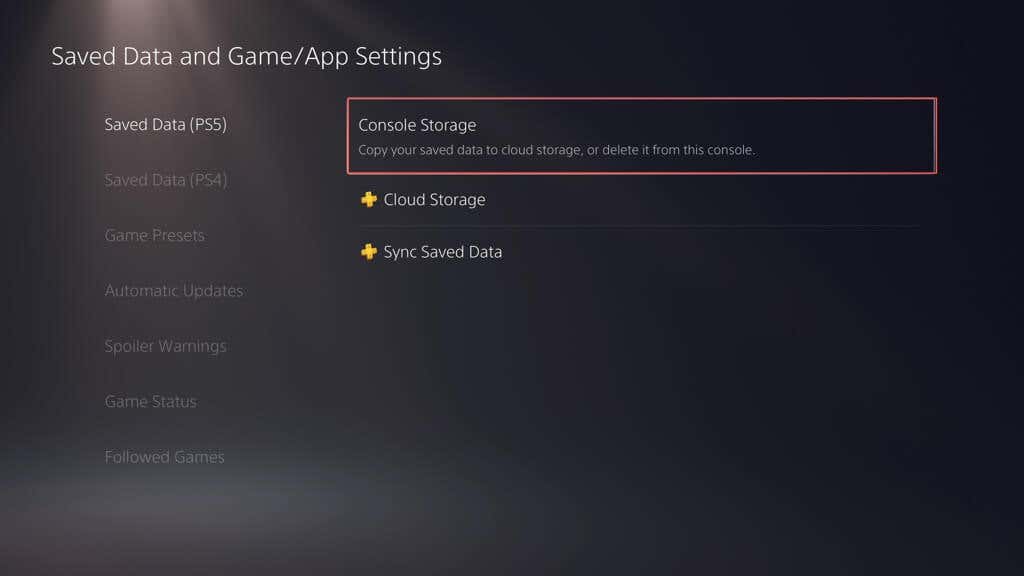
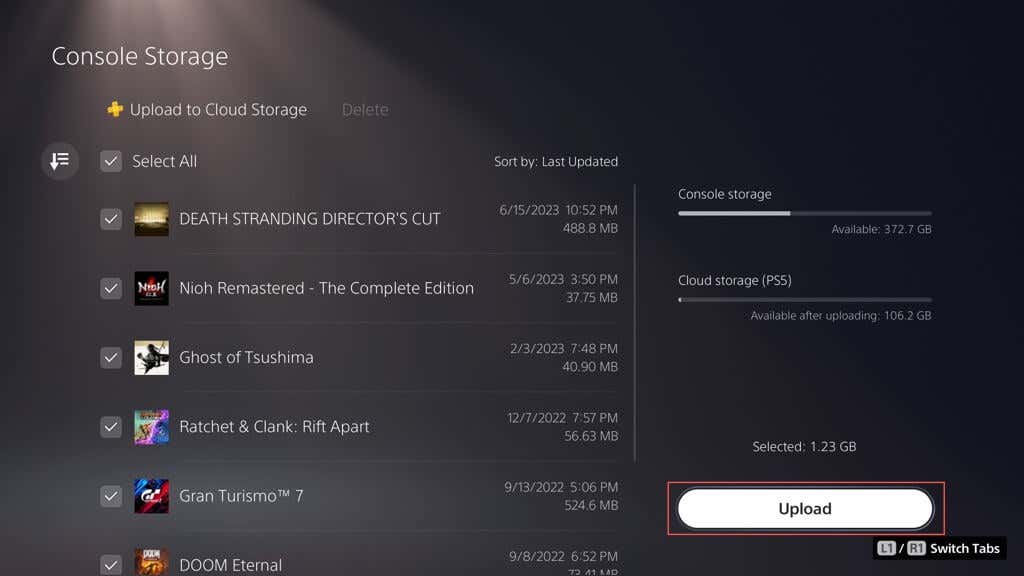
النسخ الاحتياطي لحفظ اللعبة ومعرض الوسائط على محرك أقراص فلاش
بدلاً من استخدام وظيفة النسخ الاحتياطي لمحرك الأقراص الخارجي لجهاز PS5، يمكنك نسخ جميع البيانات المحفوظة أو كميات محددة يدويًا من ألعاب PS4 إلى فلاش USB. يمكنك أيضًا عمل نسخة احتياطية لعناصر معرض الوسائط (لقطات الشاشة ومقاطع الفيديو) إليها.
لنسخ ملفات حفظ PS4 إلى فلاشة متوافقة، قم بتوصيله بوحدة التحكم الخاصة بك، ثم:
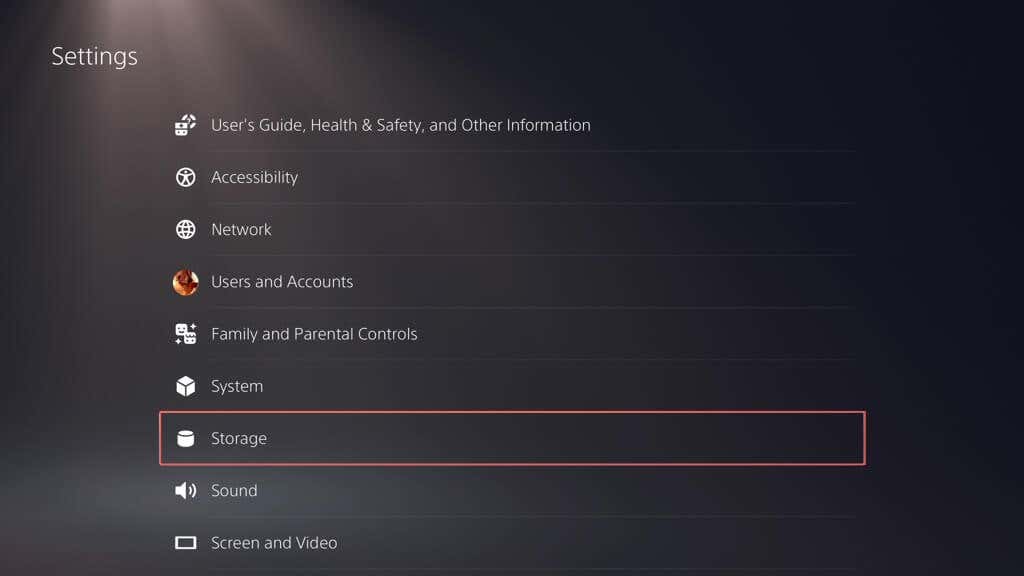
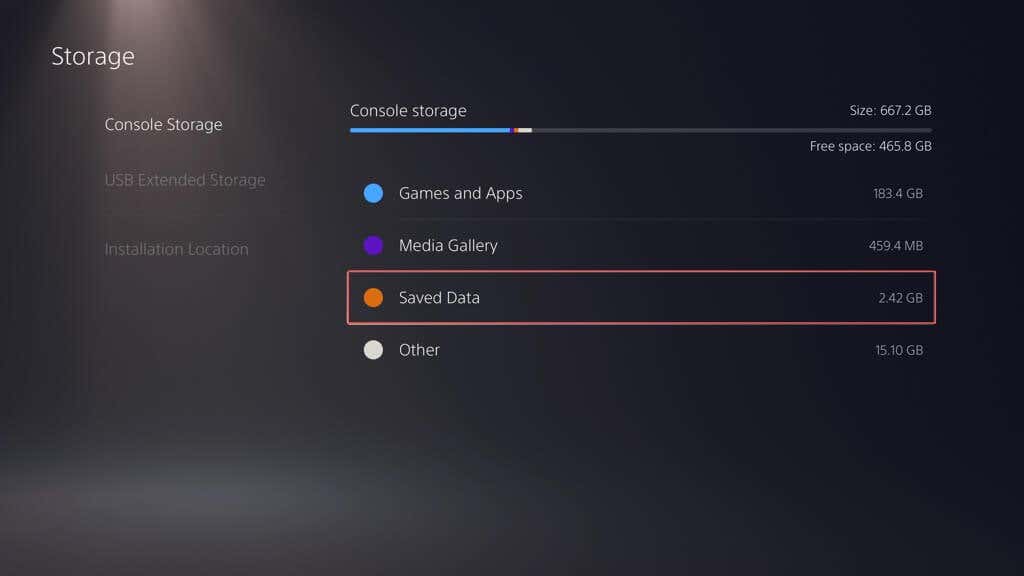
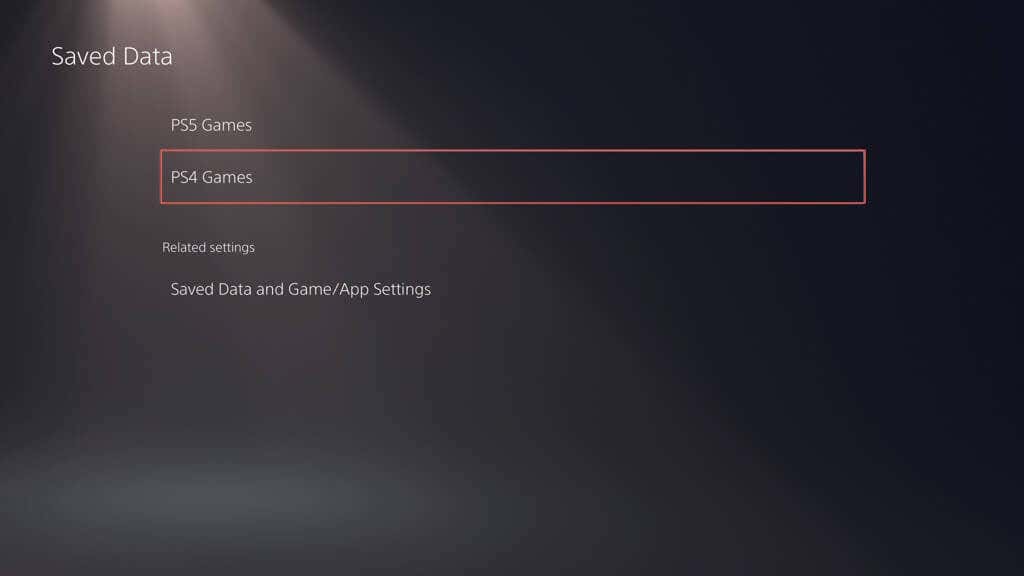
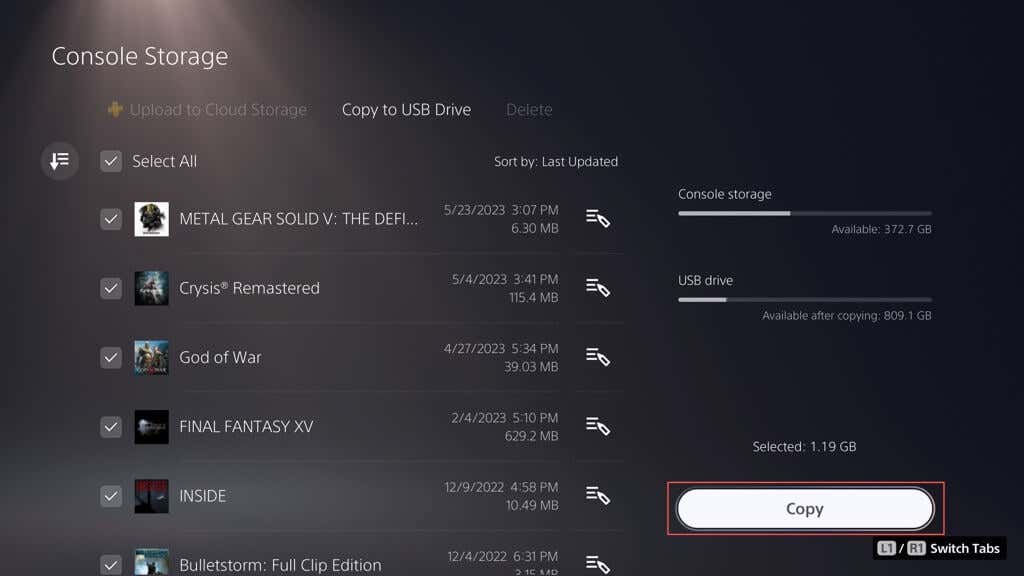
لنسخ عناصر معرض الوسائط إلى محرك أقراص USB:
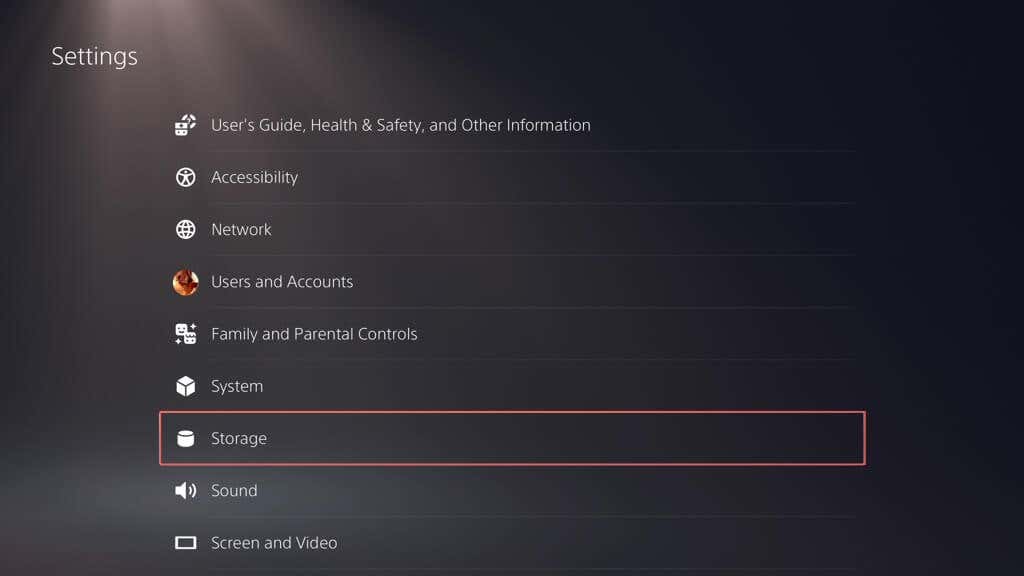
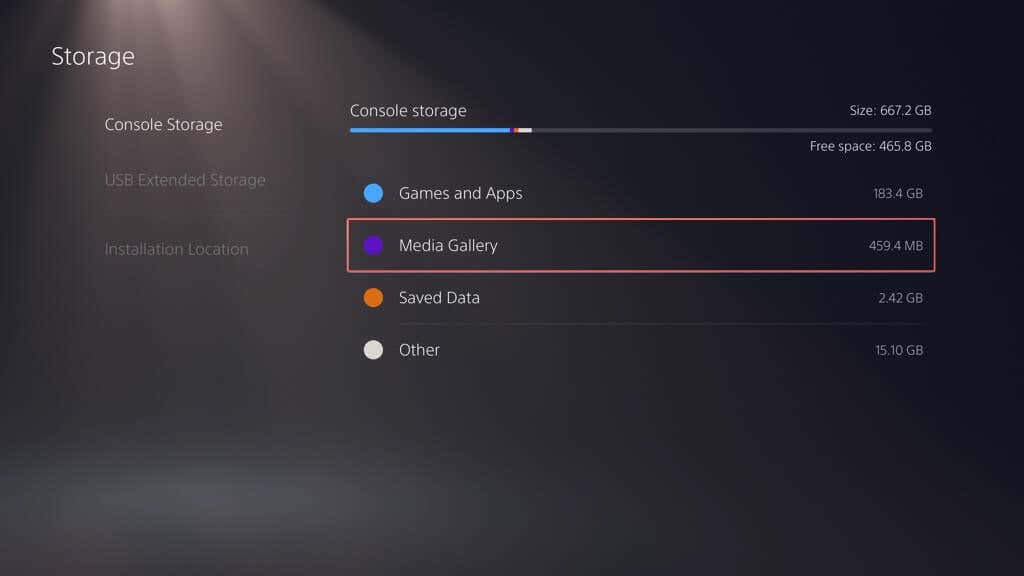
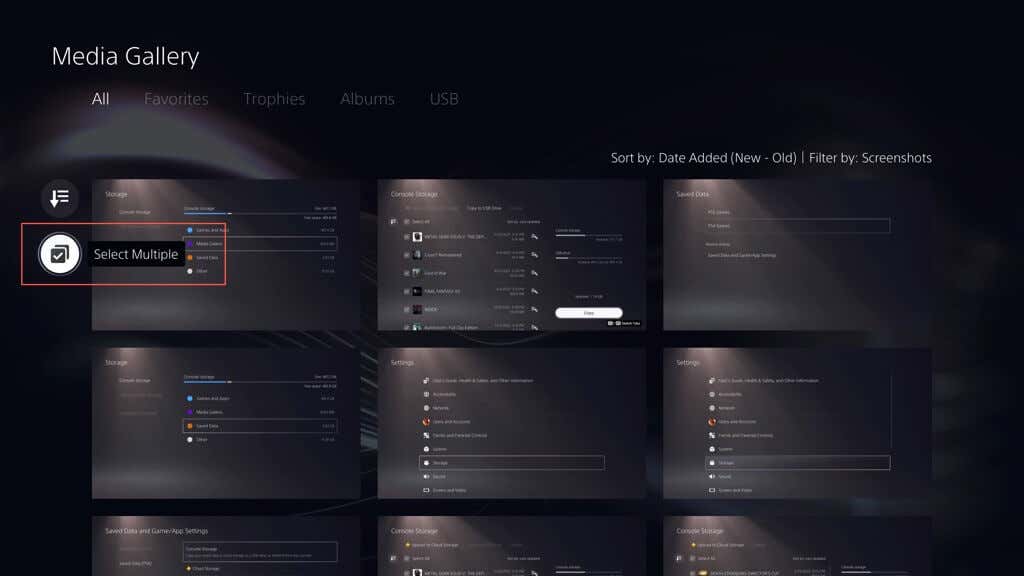 .
.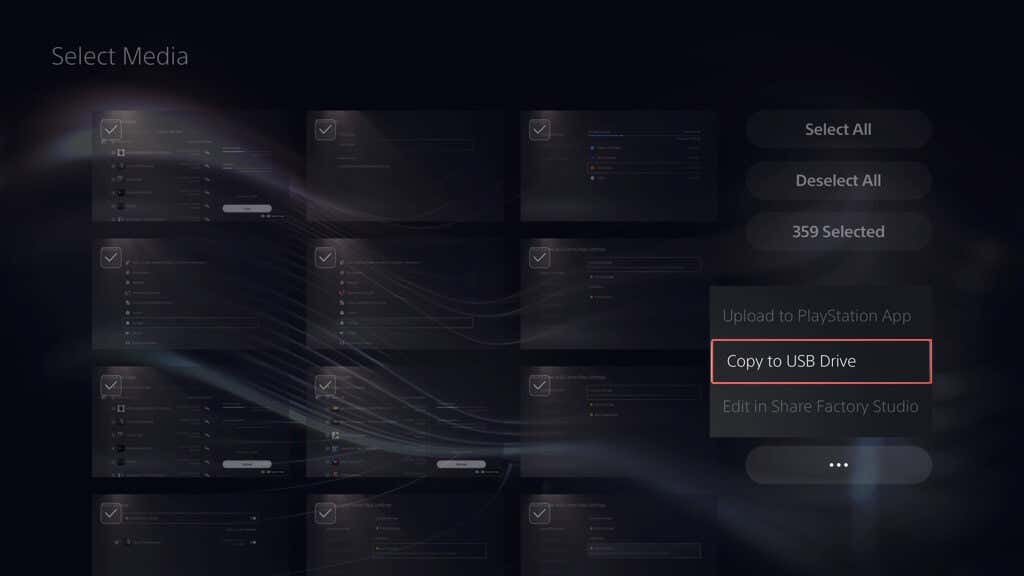
استعادة جهاز PS5 من نسخة احتياطية لمحرك أقراص خارجي
إذا كان عليك إعادة ضبط المصنع لجهاز PS5 الخاص بك ، أو استبدال محرك التخزين الداخلي، أو الترقية إلى وحدة تحكم جديدة، فيمكنك اختيار استعادة محتويات محرك النسخ الاحتياطي الخارجي. على افتراض أنك قمت بعمل نسخة احتياطية كاملة، فإن العملية تضمن لك العودة إلى ألعابك مع كل التقدم والإعدادات والملفات الشخصية الخاصة بك سليمة.
تحذير: ستؤدي استعادة نسخة احتياطية من PS5 إلى مسح أي بيانات موجودة من وحدة التخزين الداخلية لوحدة التحكم بشكل دائم.
لاستعادة بيانات PS5 من نسخة احتياطية لمحرك أقراص خارجي، قم بتوصيل جهاز التخزين بجهاز PS5 الخاص بك، ثم:
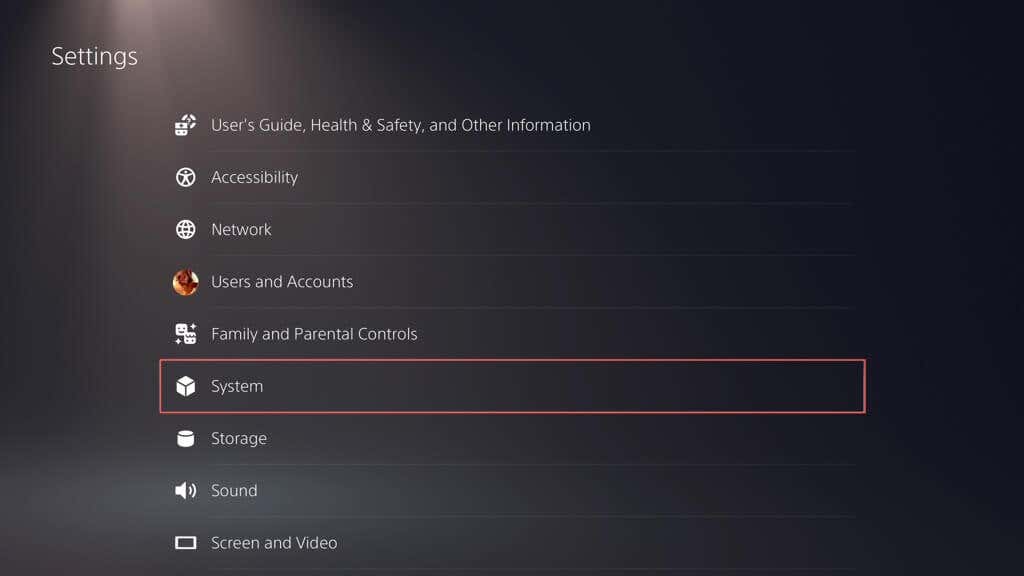
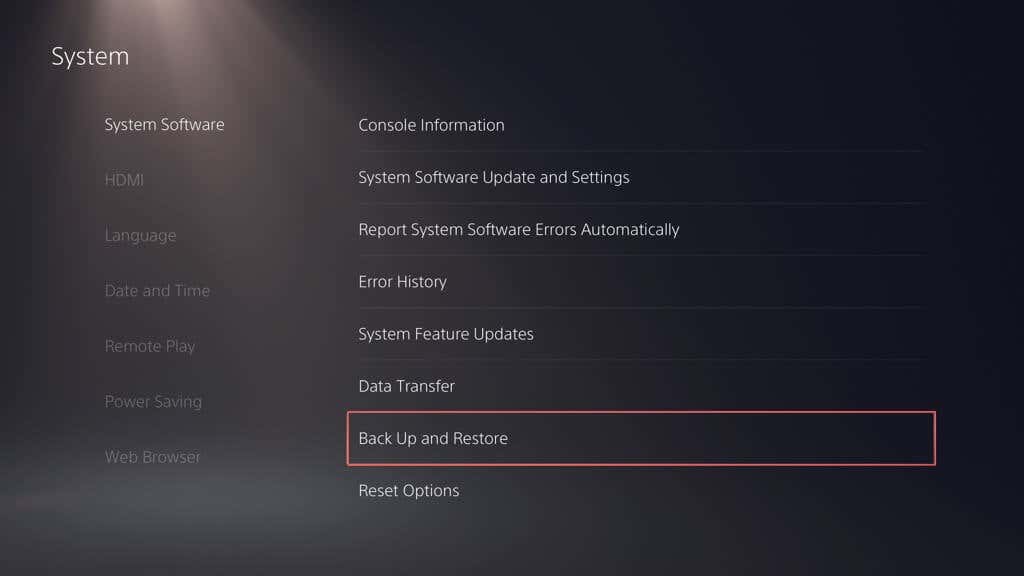
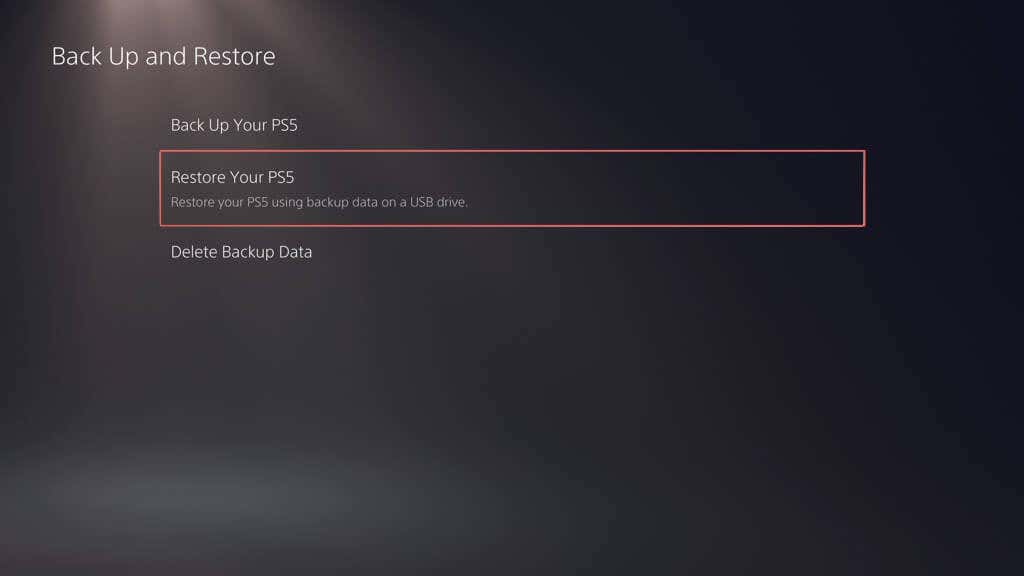
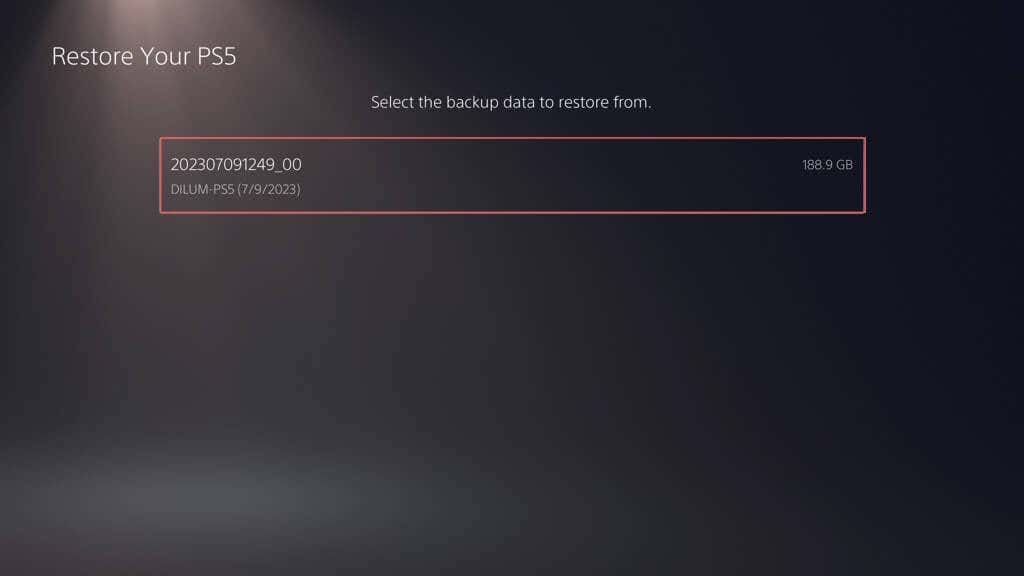
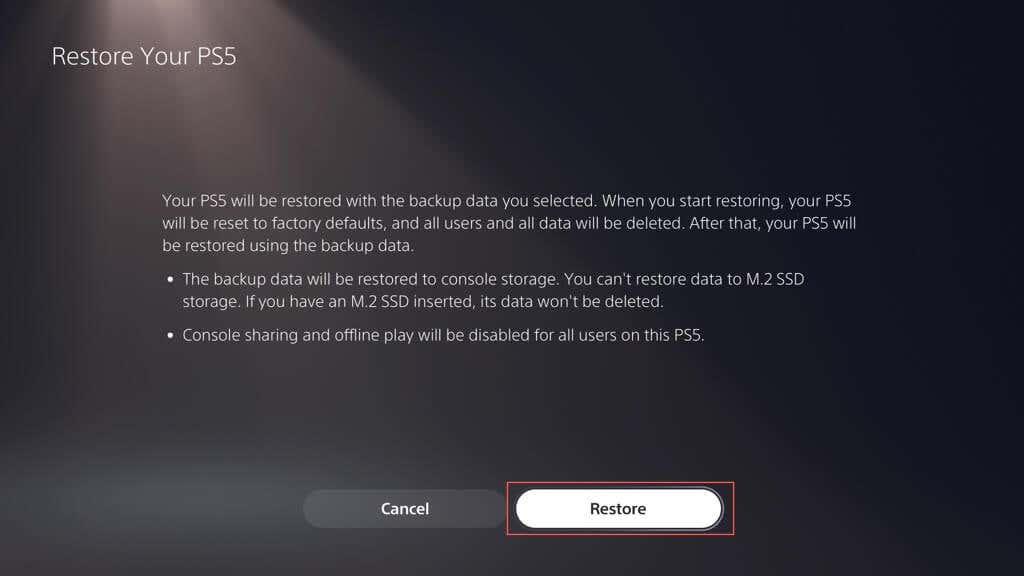
ملاحظة: إذا فشلت عملية الاستعادة، قم بتحديث برنامج نظام PS5 إلى أحدث إصدار وحاول مرة أخرى.
استعادة الحفظ السحابي من بي اس بلس
إذا كان لديك ألعاب محفوظة تم نسخها احتياطيًا عبر الإنترنت بفضل PS Plus، فيجب أن تتم مزامنتها تلقائيًا مع وحدة التخزين الداخلية عند تسجيل الدخول إلى PS5 باستخدام حساب PSN الخاص بك. إذا لم يحدث ذلك، فيمكنك استعادة اللعبة المحفوظة يدويًا. وإليك الطريقة:
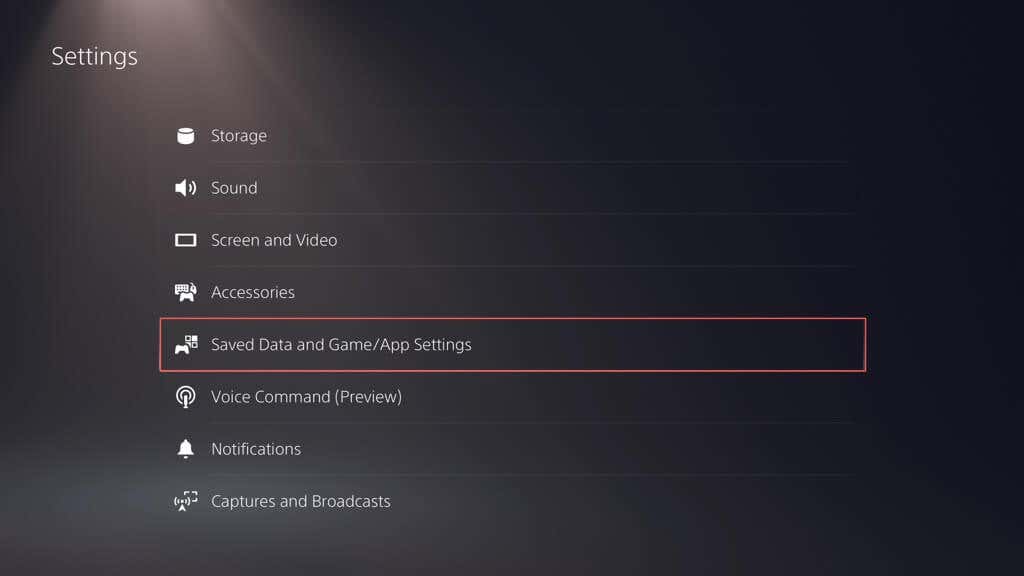
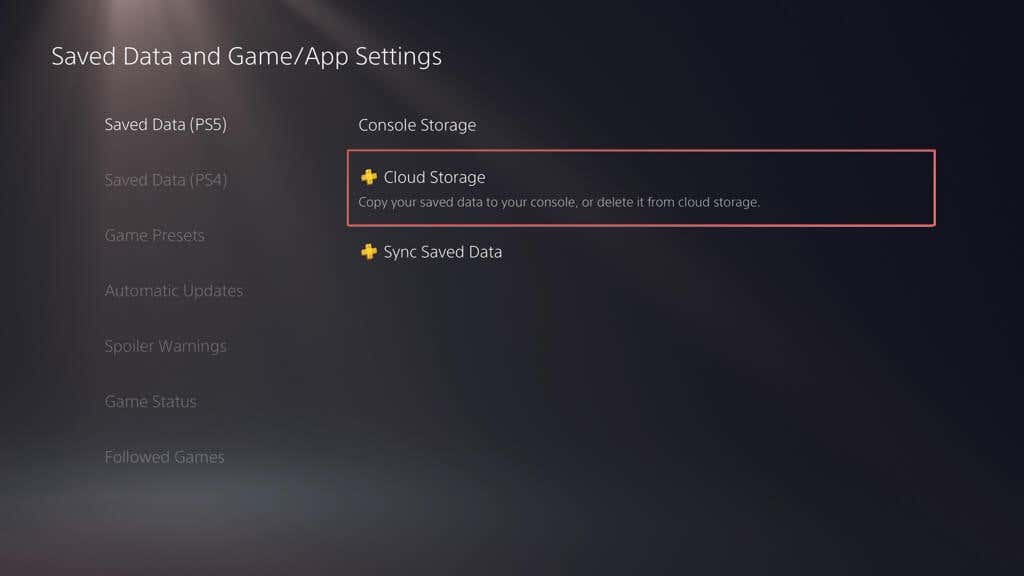
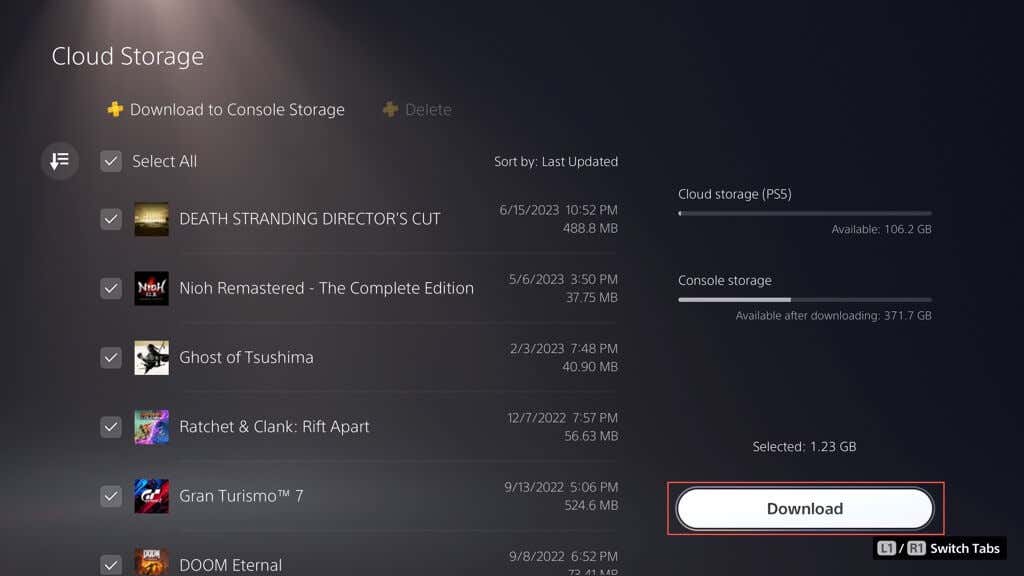
استعادة اللعبة المحفوظة من محرك أقراص فلاش
إذا قمت بنسخ ملفات حفظ جهاز PS4 إلى محرك أقراص USB محمول، فيمكنك نسخها مرة أخرى إلى وحدة التخزين الداخلية لوحدة التحكم. وإليك الطريقة:
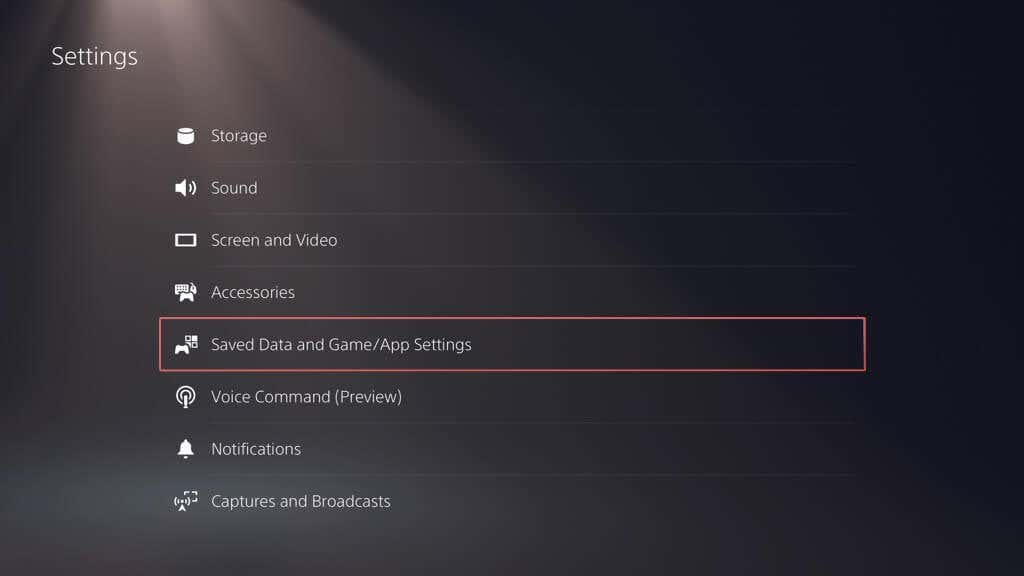
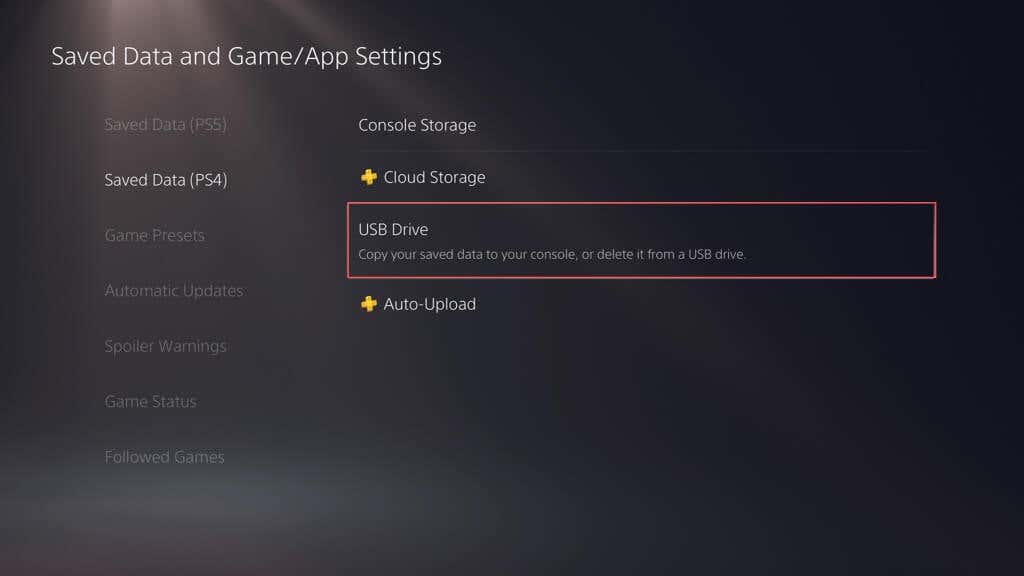
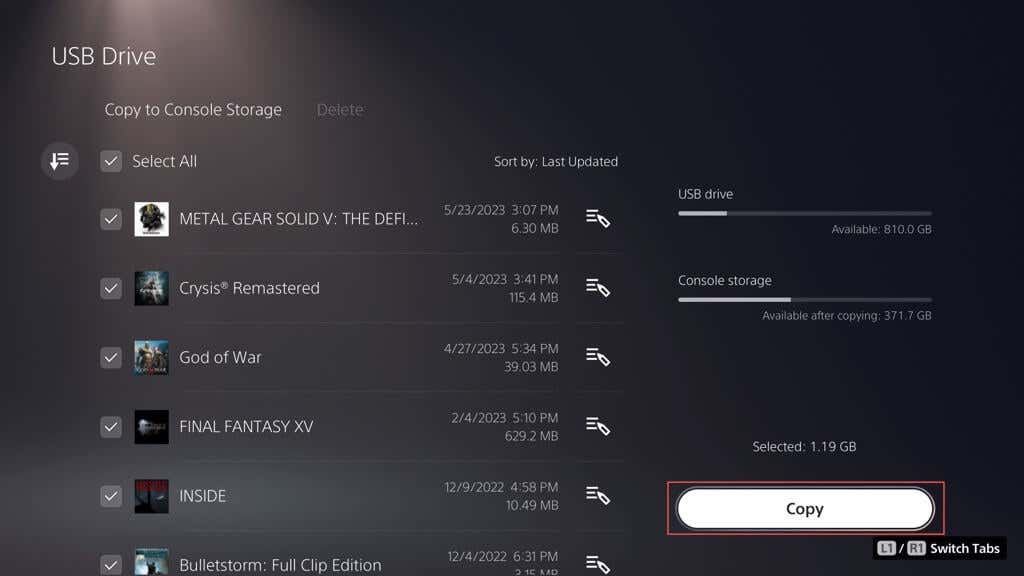
عرض عناصر معرض الوسائط على محرك أقراص فلاش
لا يمكنك نسخ أي عناصر من معرض الوسائط على وحدة فلاش، ولكن يمكنك الوصول إليها وعرضها. للقيام بذلك، قم بتوصيل محرك الأقراص بوحدة التحكم الخاصة بك، ثم:
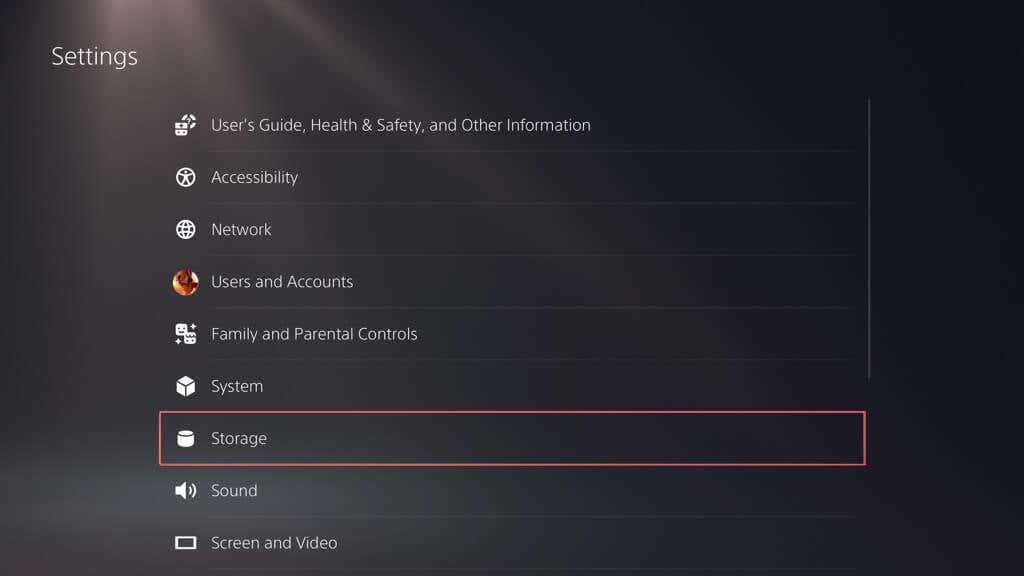
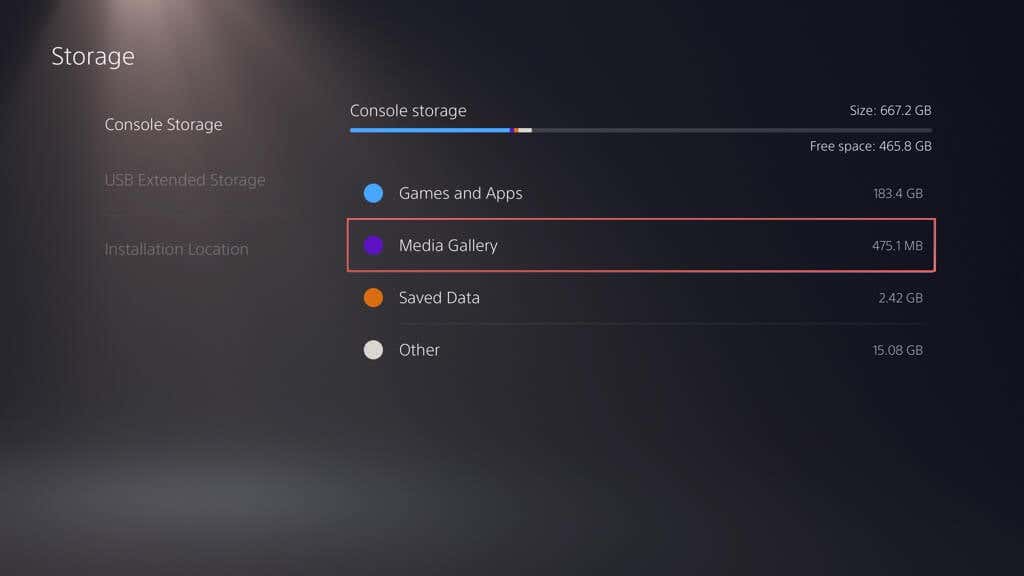
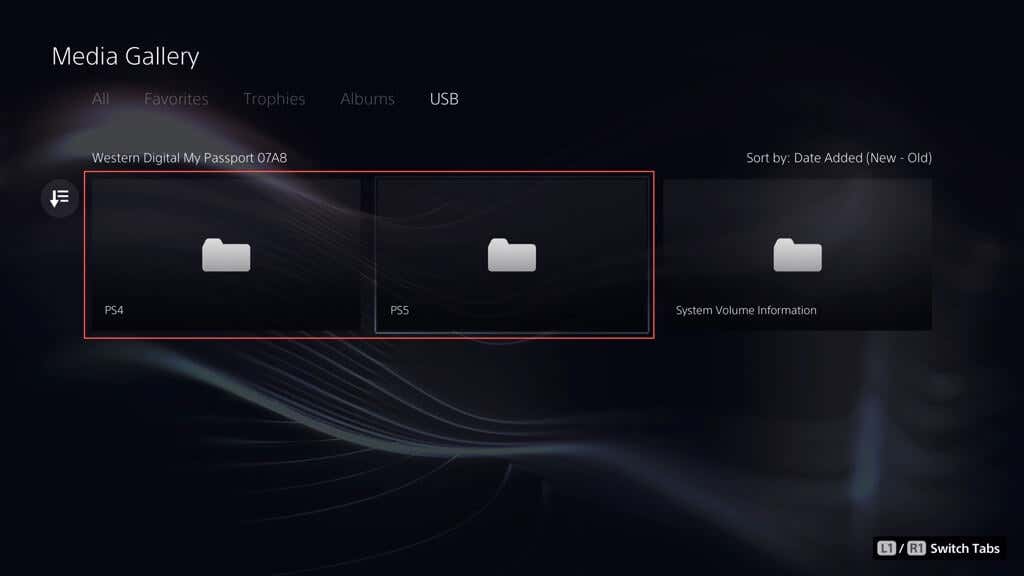
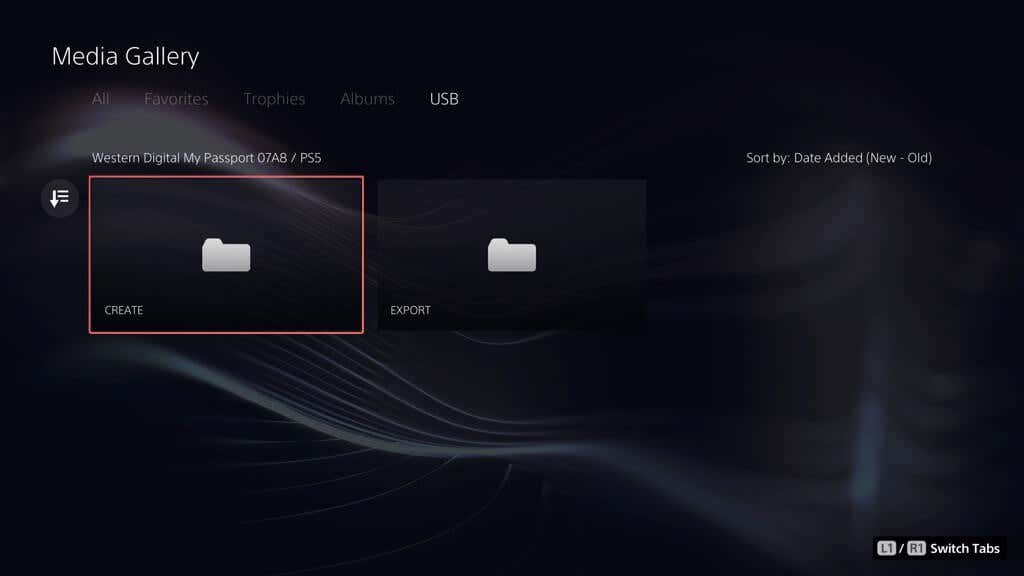
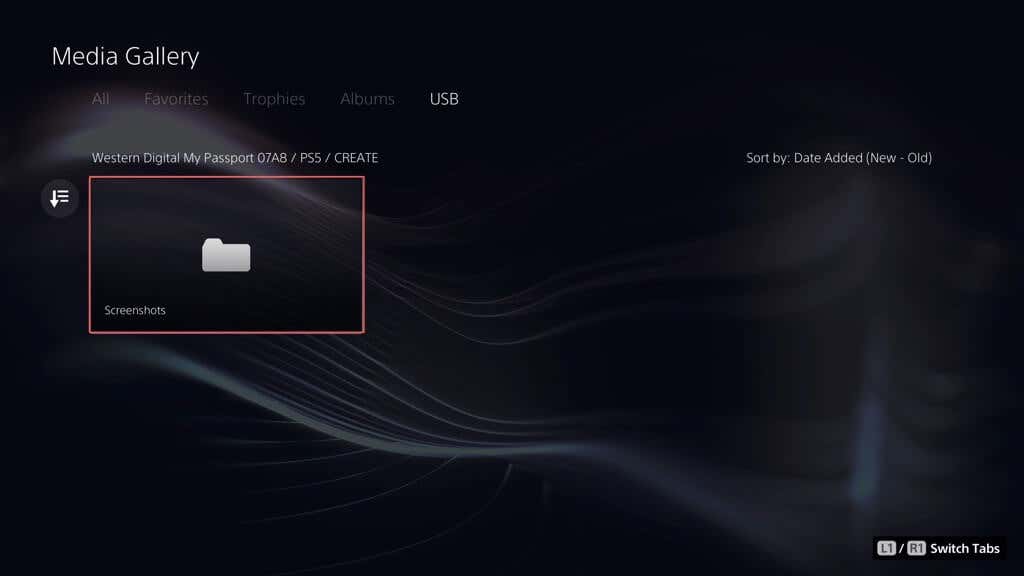
أنت تعرف الآن كيفية عمل نسخة احتياطية واستعادة جهاز PS5
يعد النسخ الاحتياطي لجهاز PS5 الخاص بك أمرًا بالغ الأهمية، ولا يقتصر الأمر على حفظ ألعابك فحسب، بل يتعلق أيضًا بحماية كل شيء على وحدة التحكم الخاصة بك. مع هذا الدليل، أنت تعرف الآن كيفية القيام بذلك. سواء أكان ذلك نسخ كل شيء إلى محرك أقراص خارجي، أو تحميل الألعاب المحفوظة على السحابة، أو نسخ الملفات المحفوظة وعناصر المعرض إلى فلاش، فلديك طرق متعددة لحماية بياناتك. ومن المفيد دائمًا أن تكون جميع بياناتك المهمة آمنة وسليمة، وأنه يمكنك استعادتها بسرعة إذا لزم الأمر..